
TREŚĆ
- 1 Czym są wirusy na iOS
- 2 Jak sprawdzić, czy na iPhonie są wirusy
- 3 Jak normalnie usuwać wirusy z iPhone'a?
- 4 Dodatkowe informacje: jak sprawdzić iPhone'a pod kątem podsłuchu za pomocą kombinacji cyfr
Czym są wirusy na iOS
Platforma dla smartfona iPhone została stworzona ludzkimi rękami, więc nie może być odporna na działanie złośliwego oprogramowania. Nasi eksperci redakcyjni zauważyli jednak, że istnieje potencjalne zagrożenie dla tych, którzy nadużywają nieformalne usługi wymiany danych lub pobierania podejrzanych aplikacji, ponadto z nieoficjalnych zasobów i witryn z oprogramowaniem bezpośrednio w sieci.
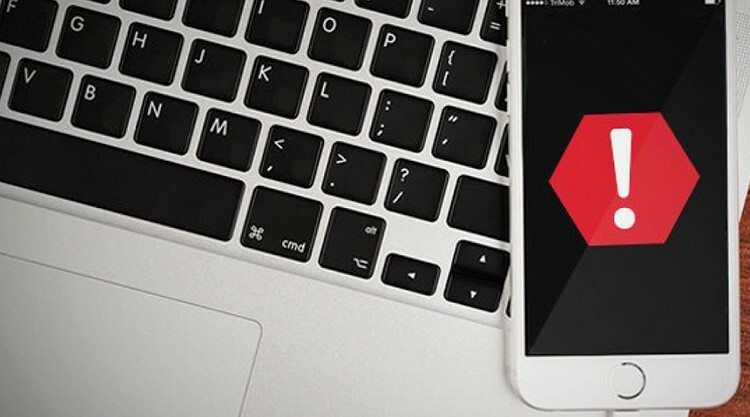
Niebezpieczeństwo wirusów dla systemu iOS polega na tym, że mogą całkowicie przejąć kontrolę nad aplikacjami i systemem jako całością. Przyjrzyjmy się najgroźniejszym zagrożeniom związanym z telefonami komórkowymi:
- Złośliwe oprogramowanie - złośliwe oprogramowanie, które dostaje się do smartfona za pośrednictwem komputera podczas parowania lub wysyłania dowolnych danych. Penetruje każdą aplikację w telefonie w sposób samoreplikujący. Przesyłane przez połączenie bezprzewodowe;
- Programy szpiegujące Jest równie niebezpiecznym rodzajem infekcji, charakteryzującym się kradzieżą danych z komputera PC lub iOS. Następnie przenosi je do zasobów online, które zaczynają rozpowszechniać informacje w sieci;
- Oprogramowanie reklamowe - wirus z masą jednostek reklamowych, które pojawiają się po uruchomieniu każdej aplikacji na iPhonie. Blokuje oglądanie wideo i słuchanie muzyki;
- Ransomware - złośliwe oprogramowanie blokujące system operacyjny, żądające okupu za pozwolenie na dalsze korzystanie z systemu.
Jednak, aby przeniknąć do telefonu lub tabletu Apple, wirusy muszą przejść długą drogę, ponieważ system jest wyposażony w wielowarstwową ochronę.
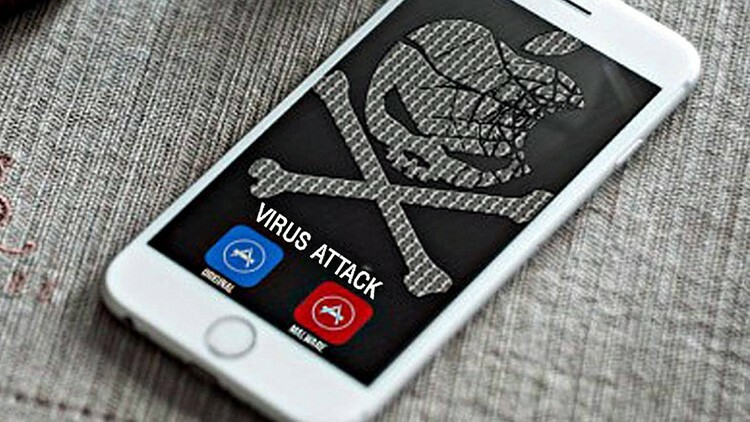
Jak sprawdzić, czy na iPhonie są wirusy
Jeśli zauważysz podejrzaną aktywność na swoim urządzeniu, możesz podejrzewać obecność wirusa. Nie da się tego jednak zweryfikować inaczej niż wizualnie. Przekonaj się sam, odwiedzając stronę App Store: po wpisaniu zapytania „antywirus” nie znajdziesz potrzebnego programu, ponieważ programiści systemy nie uwzględniały tej możliwości, a jedynie zorganizowały ochronę przed spamem bezpośrednio podczas pracy z elektroniką za pośrednictwem poczty.

DOBRZE WIEDZIEĆ!
Możesz dowiedzieć się o infekcji za pomocą komputera. Aby to zrobić, podłącz urządzenie Apple do komputera za pomocą połączenia przewodowego, zezwól na dostęp i sprawdź za pomocą programu antywirusowego jako dysku pamięci.

Jedną z aplikacji, która będzie zapisywać dane osobowe i hasła, jest Avira Mobile Security. Służy przede wszystkim do duplikowania systemu operacyjnego do oprogramowania.
Nie można uzyskać dostępu do systemu plików w tej wersji systemu operacyjnego, ponieważ jest on ukryty przed zewnętrznymi wpływami programistów. Jedyne, co możesz zrobić, aby zapobiec infekcji, to wybrać bezpieczne ustawienia przeglądarek.

Jak sprawdzić iPhone'a pod kątem wirusów za pośrednictwem komputera online?
Nie można przeskanować komputera bezpośrednio w sieci, na przykład z przeglądarki, ponieważ wszystkie aplikacje systemu operacyjnego będą niedostępne dla usługi. Jeśli planujesz przeskanować iPhone'a w poszukiwaniu złośliwego oprogramowania bez wstępnego instalowania specjalnego oprogramowania, musisz użyć pamięci w chmurze. Aby to zrobić, pobierz tam aplikację antywirusową, a następnie zainstaluj ją na komputerze w trybie standardowym, a następnie podłącz telefon przez USB do komputera i zezwól na dostęp.

Następnie zeskanuj jak zwykle. Istnieje kilka aplikacji, które skanują urządzenie bez konieczności instalowania narzędzi innych firm.
- Skaner online firmy ESET - przeznaczony do instalacji w systemie Windows, w tle umożliwia przeglądanie plików i dostępnych dysków na komputerze.
- Kaspersky VirusDesk Jest usługą internetową. Aplikacja nie jest przeznaczona do pełnej analizy, ale może skanować tylko niektóre pliki lub linki, które nie przekraczają 130 MB.
- Wirus Suma To darmowy program online, który sprawdza niektóre pliki systemowe pod kątem wirusów. Jest w stanie przetwarzać linki do stron internetowych i wykrywać infekcje trojanami, robakami i innymi szkodnikami komputerowymi.
Każde z narzędzi do skanowania sieci ma pewne ograniczenia, niektóre zasoby chmury są nawet w stanie wyczyścić infekcje i uporządkować pliki.

Ale zanim będziesz mógł otworzyć podejrzany plik systemu iOS, musisz uzyskać dostęp do rdzenia platformy.
Jak normalnie usuwać wirusy z iPhone'a?
Pasożytnicze programy dla urządzeń Apple są bardzo głęboko osadzone w oprogramowaniu, skąd są prawie niemożliwe do wydobycia. Jednak niektóre wirusy można wyeliminować, usuwając pliki cookie przeglądarki, pod warunkiem, że nie zdołały one przeniknąć w głąb urządzenia. Reklamy wyskakujące podczas pracy z dowolną aplikacją są oznaką, że wirus znajduje się na powierzchni i nie opuścił przeglądarki.
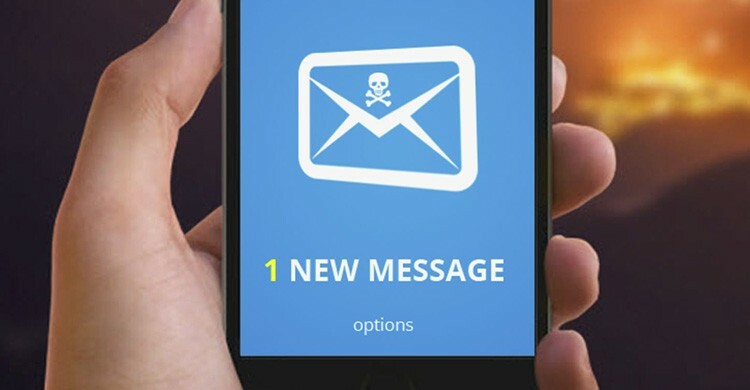
Używanie specjalnych programów do usuwania „szkodników” nie zadziała. Wszystko, co możesz zrobić, to usunąć całą zawartość i ustawić parametry za pomocą odpowiedniego przycisku w ustawieniach.
Jak wymusić ponowne uruchomienie smartfona Apple
Według twórców, smartfon Apple’a można wyprowadzić ze stanu „zawieszenia” za pomocą standardowego wymuszonego restartu. Jeśli nie wiesz, jak to zrobić, zapoznaj się z naszymi instrukcjami.
- Począwszy od wersji 4S, a skończywszy na szóstej, smartfony przechodzą proces ponownego uruchamiania w identyczny sposób: jednocześnie przytrzymaj dwa przyciski „Dom” i „Zasilanie”.
- Przytrzymaj je przez 10 sekund, a następnie zwolnij. Powinno nastąpić automatyczne ponowne uruchomienie.
- Jeśli ekran telefonu się nie zaświeci, naciśnij krótko przycisk „Zasilanie”. Następnie iPhone uruchomi się ponownie normalnie.
W przypadku smartfona młodszej wersji sposób wymuszonego restartu jest nieco inny, ponieważ przycisk Home znajduje się bezpośrednio na czujniku, a gdy smartfon się zawiesi, nie będzie reagował. Aby to zrobić, przytrzymaj dolny przycisk i przycisk wyłączania. Przytrzymaj przez 6 sekund. Telefon uruchomi się ponownie jak zwykle.
Często ta manipulacja jest wykonywana, jeśli iPad i iPhone mają usterkę oprogramowania.
Jak zrestartować iPhone'a bez przycisku
Jeśli Twój telefon Apple nie jest wyposażony w mechaniczne przyciski sterujące, możesz trochę sobie poradzić w niestandardowy sposób, ale tylko wtedy, gdy najpierw podłączysz narzędzie odpowiedzi na gesty „Assistive Dotykać ". Następnie możesz sterować smartfonem za pomocą gestów.
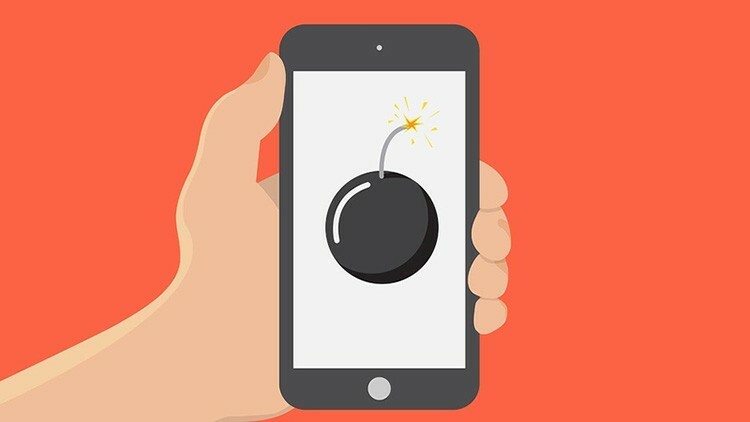
Jak zresetować całą zawartość i pliki aplikacji na iPhonie
Możesz skorzystać z resetu wszystkich ustawień lub całkowicie „wyburzyć” istniejący materiał i „opróżnić” smartfon do ustawień fabrycznych. Jeśli chcesz ustawić ustawienia „Domyślne”, ale nie stracić wszystkich podstawowych informacji, musisz przejść do ustawień i znaleźć przycisk „Zresetuj wszystkie ustawienia”.
Na ekranie pojawi się komunikat ostrzegający, że wszystkie ustawienia zostaną zresetowane. Jednocześnie zostaną zapisane kontakty, pliki multimedialne czy aplikacje. Aby wykonać pełny reset, musisz wybrać „Wymaż zawartość i ustawienia”. Wprowadź hasło z konta iCloud, po czym będzie dostępne formatowanie smartfona.
Jak przywrócić iPhone'a za pomocą kopii zapasowej
Specjalna pamięć iCloud, która zawiera dane smartfona, ma również punkt przechowywania kopii zapasowych systemu operacyjnego. Aby z niego skorzystać, musisz postępować zgodnie z algorytmem.
- Zaloguj się do iCloud przy użyciu swojego konta i wprowadź hasło.
- Wybierz najbardziej odpowiedni pod względem daty i rozmiaru z oferowanych kopii zapasowych.
- Aby cała faza odzyskiwania przebiegała szybciej, musisz mieć połączenie z Internetem przez Wi-Fi.
Rozpocznie się zautomatyzowany proces, który może trwać od kilku minut do 1 godziny. Domyślnie wszystkie zakupione i pobrane elementy zostaną przywrócone jako pierwsze, wszystkie pliki i informacje o multimediach będą ładować przez kilka dni w tle, pod warunkiem bezprzewodowego połączenia z Internetem i optymalnego ładowania bateria.

Dodatkowe informacje: jak sprawdzić iPhone'a pod kątem podsłuchu za pomocą kombinacji cyfr
Gdy podejrzewasz, że ktoś narusza Twoją prywatność za pośrednictwem połączenia komórkowego, warto sprawdzić, czy Twój iPhone jest podsłuchiwany. Istnieje kilka prostych kombinacji, które należy wprowadzić tylko przy określonej funkcjonalności telefonu.
Na przykład kombinacja *#62# poinformuje Cię, czy połączenie zostanie przekierowane na numer telefonu, który został wcześniej odebrany na Twój numer. Jeśli kombinacja jest wyświetlana, prawdopodobnie zainstalowano podsłuch.
Kod *#21# pomoże ustalić, czy wiadomości lub dane o wykonanych połączeniach są wysyłane na inne numery telefonów. Takie zestawienie odtajni urządzenia odsłuchowe i określi dokładnie, kto to robi.
Drodzy użytkownicy, jeśli myślisz, że Twój telefon jest zagrożony przez aplikacje antywirusowe lub posiada system podsłuchów, podejmij pilne działania, a jeśli coś nie jest jasne, zadawaj pytania w uwagi.



